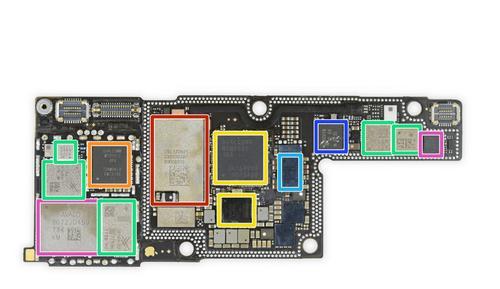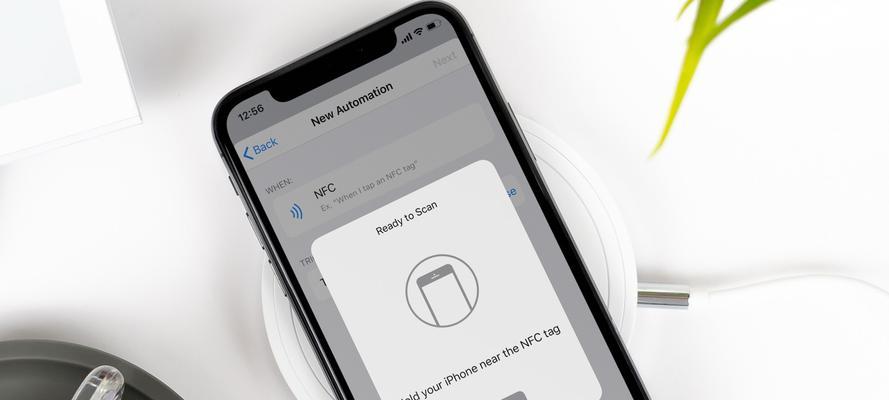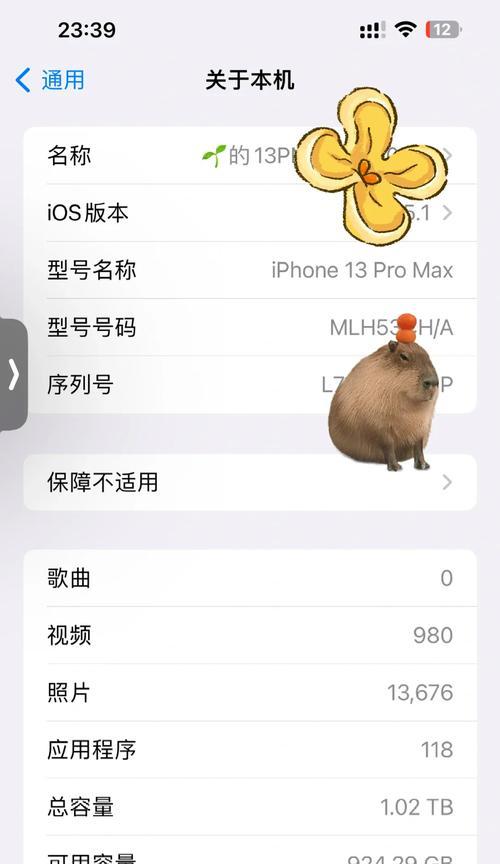苹果13如何投屏到电视上?操作步骤是什么?
在数字科技快速发展的今天,我们可以方便地通过手机将内容投射到电视上,获得更大屏幕的视觉体验。本文将为大家介绍如何将苹果13手机投屏到电视上的简单操作教程,让你在家中轻松享受高清大屏的乐趣。

一、连接电视和手机的同一Wi-Fi网络
确保你的苹果13手机和电视都连接在同一个Wi-Fi网络下,这是实现投屏的基础条件。在手机的设置中找到Wi-Fi选项,选择与电视相同的网络进行连接。
二、打开控制中心
在苹果13手机上滑动屏幕底部向上,可以打开控制中心。或者在桌面上向上滑动手指,也可以进入控制中心。
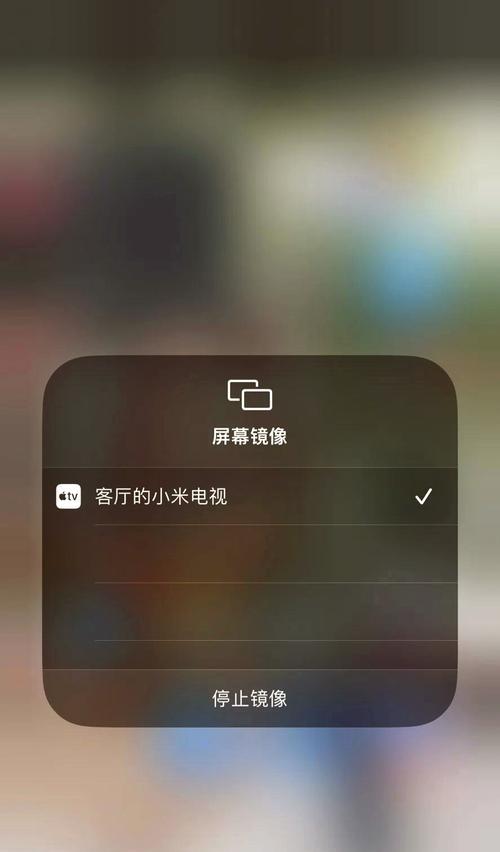
三、找到屏幕镜像选项
在控制中心中,找到一个类似电视机的图标,上面有个向右指的箭头。这个就是屏幕镜像选项,点击它进入设置界面。
四、选择电视进行投屏
在屏幕镜像设置界面中,会显示可以进行投屏的设备列表。找到你要投射的电视设备,点击它的名称。
五、输入投屏密码(若需要)
如果你的电视设备开启了投屏密码保护,会弹出输入密码的界面。在手机上输入正确的密码,然后点击确认进行连接。

六、等待连接成功
连接成功后,手机屏幕上会显示“已连接”字样,而电视上则会显示与手机屏幕一致的内容。
七、调整投屏设置
在屏幕镜像设置界面中,你还可以调整一些投屏的显示设置。比如镜像模式、分辨率、画面比例等,根据自己的需求进行调整。
八、播放你想要投屏的内容
现在,你可以打开手机上任意想要投屏的应用或播放视频等内容了。这些内容会同步显示在电视屏幕上,享受更大屏幕的视觉体验。
九、控制投屏
在投屏过程中,你可以通过手机上的控制面板来控制播放进度、音量调节等功能。同时,你也可以在电视上使用遥控器来操作投屏内容。
十、结束投屏
当你想结束投屏时,只需回到控制中心的屏幕镜像设置界面,点击“停止镜像”即可断开投屏连接。
十一、投屏其他应用
除了常见的视频、图片投屏,苹果13手机还支持投屏其他应用。比如,你可以将手机上的游戏画面投射到电视上,享受更震撼的游戏体验。
十二、解决投屏问题
在投屏过程中,可能会遇到一些问题,比如连接失败、画面不同步等。你可以尝试重新连接Wi-Fi、重启设备、更新系统等方式来解决这些问题。
十三、投屏多屏互动
苹果13手机还支持多屏互动功能,你可以将手机与电视同时进行投屏,实现更多有趣的功能。比如,在手机上浏览网页,同时将感兴趣的内容投射到电视上进行展示。
十四、其他投屏方式
除了使用控制中心进行投屏外,苹果13手机还支持通过AirPlay、AppleTV等方式进行投屏。根据你的具体需求和设备情况选择合适的投屏方式。
十五、
通过以上简单操作,你可以轻松将苹果13手机投屏到电视上,享受更大屏幕的视觉体验。无论是观看视频、玩游戏还是进行多屏互动,投屏功能都会为你带来更便捷、更丰富的使用体验。立即试试吧!
版权声明:本文内容由互联网用户自发贡献,该文观点仅代表作者本人。本站仅提供信息存储空间服务,不拥有所有权,不承担相关法律责任。如发现本站有涉嫌抄袭侵权/违法违规的内容, 请发送邮件至 3561739510@qq.com 举报,一经查实,本站将立刻删除。
- 站长推荐
- 热门tag
- 标签列表